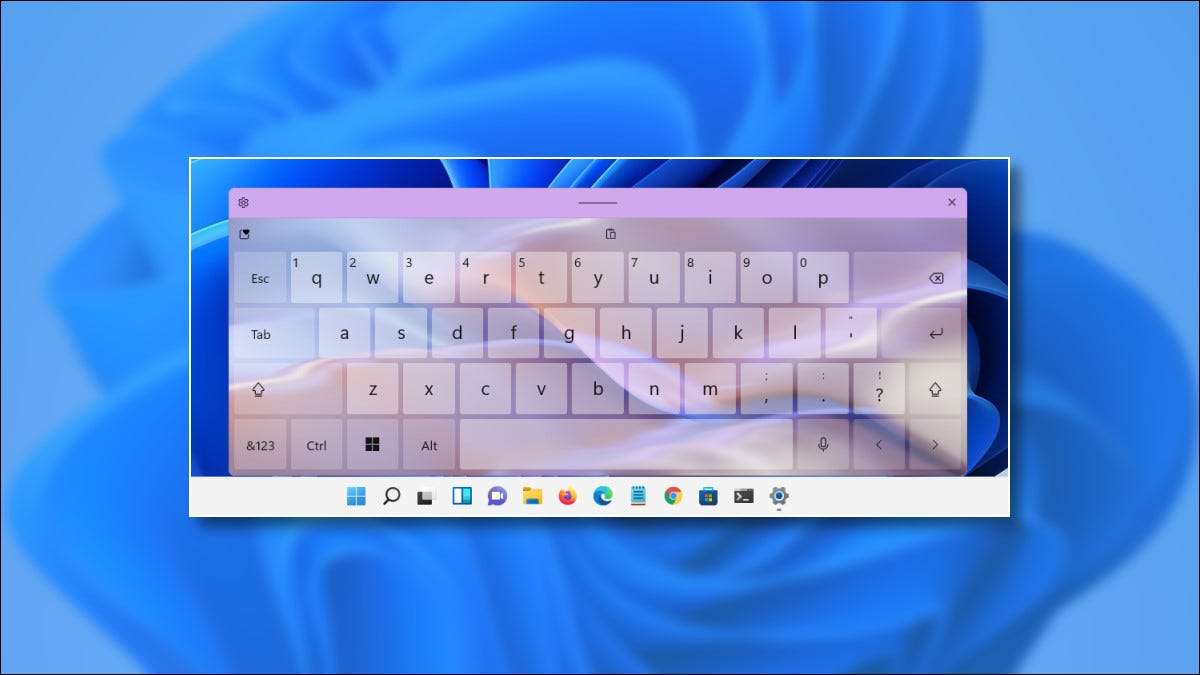
Si vous utilisez Windows 11 sur une tablette ou un ordinateur à écran tactile, vous pouvez compter sur le toucher le clavier entrer du texte. Mais saviez-vous que vous pouvez donner à ce clavier virtuel un nouveau look frais avec un thème coloré? Voici comment.
Premièrement, ouvrez les paramètres Windows. Pour ce faire rapidement, appuyez sur Windows + I sur votre clavier. Ou, vous pouvez cliquer avec le bouton droit sur le bouton Démarrer et sélectionner "Paramètres" dans le menu.

Dans les paramètres Windows, sélectionnez l'élément de barre latérale "Personnaliser", puis cliquez sur "Touchez le clavier".
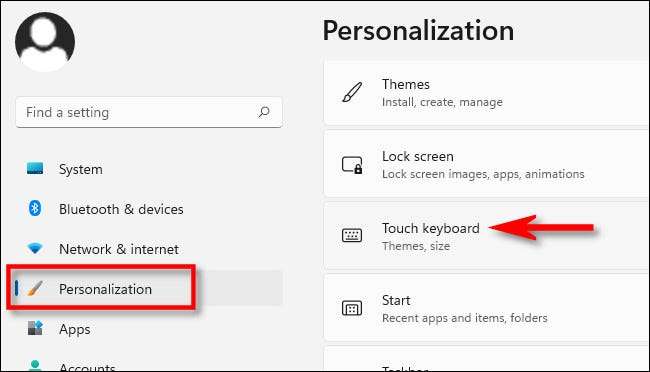
Dans les paramètres de clavier tactile, cliquez sur "Thème de clavier" pour développer le menu Thème.
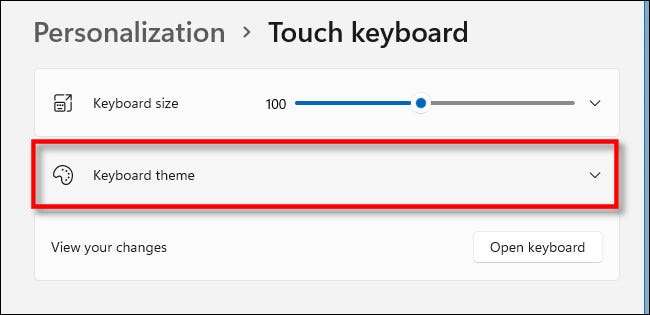
Lorsque le menu Thème du clavier se développe, vous verrez une grille de thèmes de clavier différents que vous pouvez choisir. Ils vont de professionnels à sauvagement coloré et ludique. Trouvez-vous celui que vous aimez et cliquez dessus.
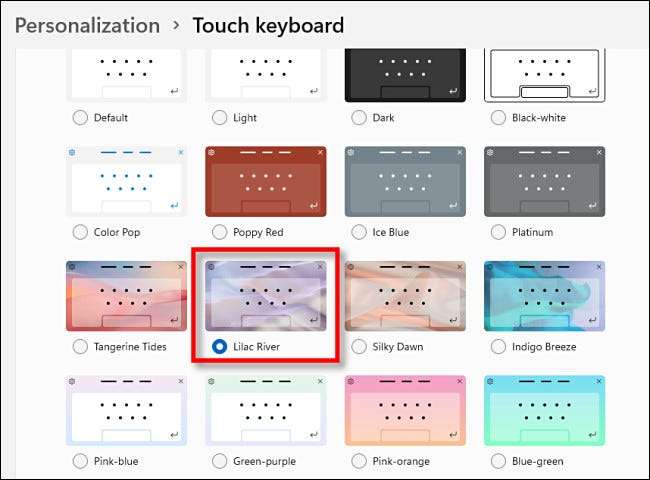
Après cela, vous pouvez vérifier comment le nouveau thème à l'aide de la Icône de clavier tactile Dans votre barre des tâches ou le bouton "Afficher le clavier" de la personnalisation et de la GT; Touchez le clavier.

La belle apparence!
Vous pouvez également définir des couleurs personnalisées sur le clavier tactile. Pour ce faire, sélectionnez "Personnalisé" dans la liste Thème, puis cliquez sur "Modifier".

Dans l'écran Modifier le thème personnalisé, vous pouvez choisir des couleurs personnalisées pour le texte sur le clavier, les touches elles-mêmes et la bordure de la fenêtre Touch du clavier. Vous pouvez même utiliser un fichier image personnalisé comme fond de fenêtre. Utilisez les onglets juste en dessous de «Aperçu du thème» pour basculer entre ces éléments lors de l'édition, puis sélectionnez les couleurs ci-dessous. Lorsque vous avez terminé, cliquez sur "Enregistrer".

Après cela, fermez les paramètres et profitez de votre clavier tactile nouvellement personnalisé. Happy Ticing!
EN RELATION: Comment activer le clavier tactile sur Windows 11







